Cum să invoci Golem în Diablo 4

Dacă jucați „Diablo 4”, probabil că ați auzit despre un aliat grozav pe care îl puteți aduce în luptă – Golem. Această creatură cu aspect impunător poate fi a
Uneori, ceea ce se întâmplă este că atunci când încercați să deschideți un program sau o aplicație precum Skype sau Game, primiți eroarea pe sistemul dvs. care arată „ Programul nu poate porni deoarece MSVCP140.dll lipsește de pe computer ”. Principalul motiv din spatele acestui lucru lipsește fișierul MSVCP140.dll , care trebuie să fie prezent în sistem.
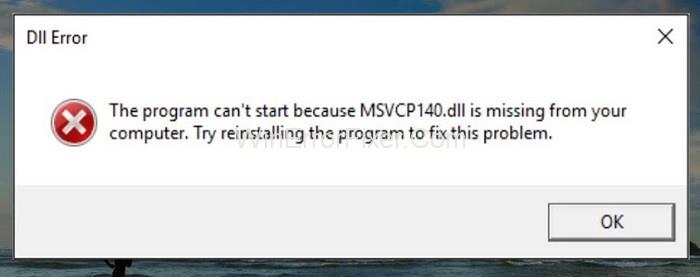
Fișierul MSVCP140.dll este un fișier Runtime Library și este instalat atunci când instalați pachetul Microsoft Visual Studio pe sistem, iar absența sau prezența unui fișier corupt poate cauza eroarea MSVCP140.dll .
Cuprins
Cum se remediază eroarea MSVCP140.dll lipsă
Încercați soluțiile de mai jos pentru a remedia eroarea MSVCP140.dll lipsă pe sistemul dvs.:
Soluția 1: Reinstalarea pachetului redistribuibil Microsoft Visual C++
Pachetul redistribuibil Microsoft Visual C++ conține fișierul MSVCP140.dll, adică pachetul conține astfel de componente de care Windows are nevoie pentru a rula aplicația C++. De asemenea, atunci când instalați Windows, acest pachet se instalează automat. Astfel, fișierul MSVCP140.dll face parte din pachet, dar din anumite motive fișierul a devenit corupt.
Deci, soluția este să descărcați din nou pachetul de pe site-ul oficial Microsoft și să instalați pachetul pentru a depăși eroarea. Urmați pașii de mai jos pentru a descărca pachetul din Windows și a-l instala:
Pasul 1 : Faceți clic pe link și acum, selectați Limba conform preferințelor dvs. și faceți clic pe butonul Descărcare .
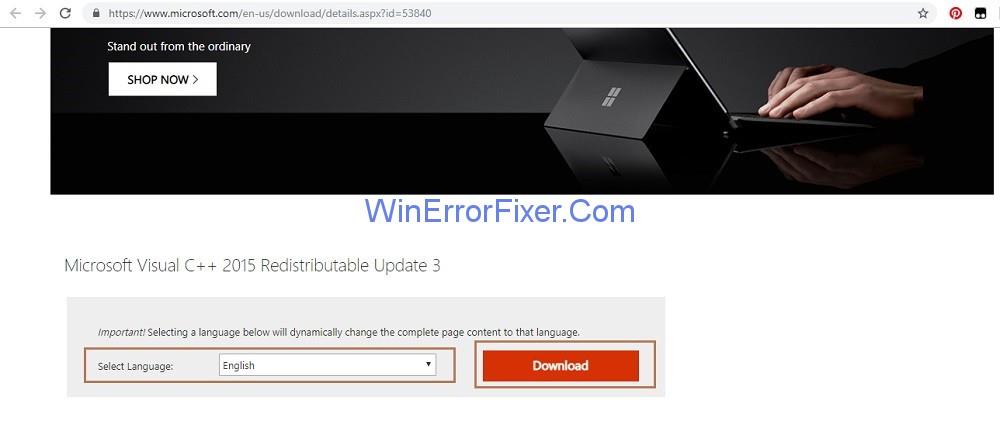
Pasul 2 : Acum, trebuie să alegeți versiunea fișierului în funcție de versiunea de Windows pe care o utilizați. De exemplu, alegeți x64.exe pentru versiunea pe 64 de biți și x86.exe pentru versiunea pe 32 de biți de Windows. Dacă doriți să aflați versiunea de Windows pe care o utilizați, urmați pașii:
Pasul 2.1: Introduceți Informații de sistem în caseta de căutare.
Pasul 2.2 : Faceți clic pe Informații de sistem . Va apărea o nouă fereastră care arată proprietățile sistemului.
Pasul 2.3 : Tipul de sistem de câmp va afișa versiunea de Windows pe care o utilizați.
Pasul 3: Apoi descărcați versiunea fișierului conform versiunii Windows și faceți clic pe Următorul .
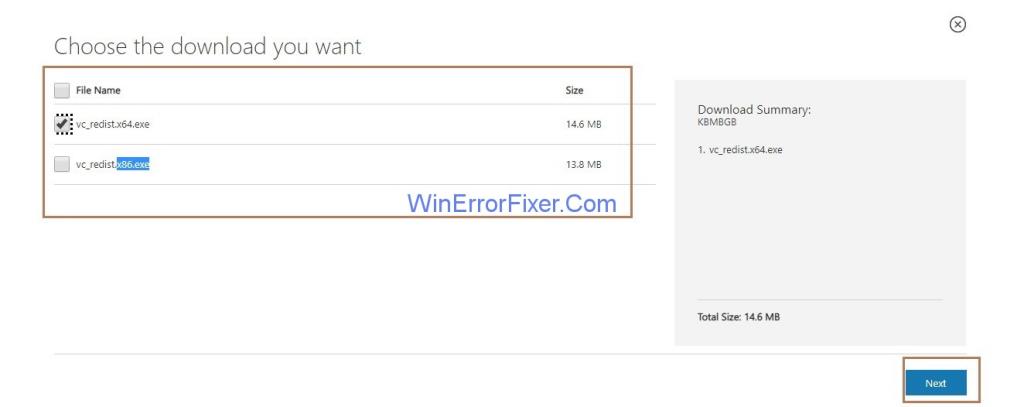
Pasul 4 : După descărcare, trebuie să faceți dublu clic pe fișier și să lucrați conform instrucțiunilor pentru a -l instala în sistemul dvs.
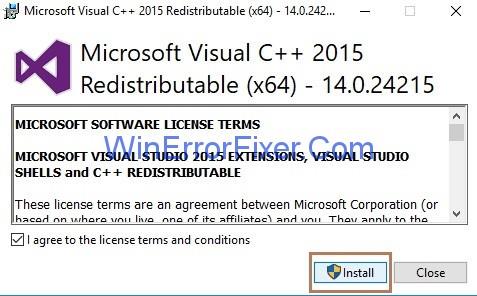
Pasul 5 : Reporniți sistemul.
Pasul 6 : Ultimul pas este relansarea programului care dădea eroarea.
Erori similare:
Soluția 2: Dezinstalați programul care provoacă problema și instalați-l din nou
Uneori, dezinstalarea programului, care provoacă eroarea și reinstalarea acestuia, poate ajuta la remedierea problemei.
Pași care trebuie urmați pentru a efectua acest lucru:
Pasul 1 : Deschideți caseta Run apăsând împreună tasta Windows și R.
Pasul 2 : Introduceți appwiz.cpl în caseta Run și faceți clic pe Ok . Va apărea o nouă fereastră, care arată toate programele instalate în sistemul dumneavoastră.
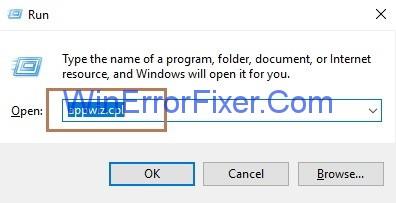
Pasul 3 : Acum, trebuie să faceți clic dreapta pe programul care cauzează problema și să alegeți opțiunea de dezinstalare .
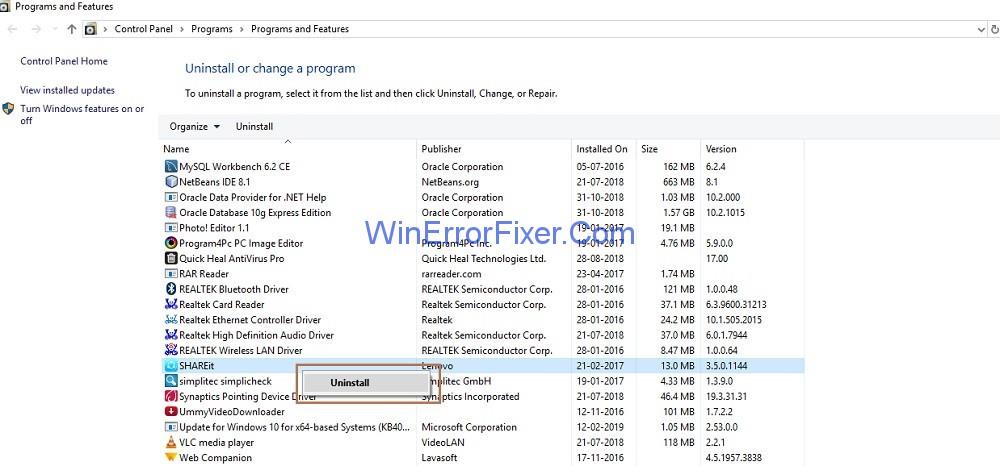
Pasul 4 : Va apărea o fereastră pop-up care vă va cere să ștergeți programul și apoi faceți clic pe butonul OK .
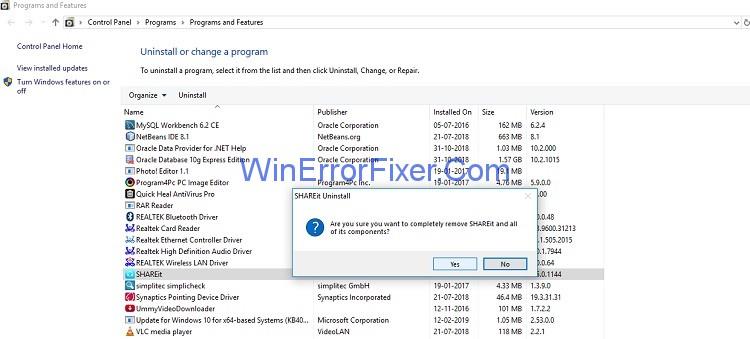
Pasul 5 : Apoi reporniți sistemul.
Pasul 6: Ultimul pas este să instalați din nou programul și să-l lansați .
Soluția 3: Scanarea sistemului
Uneori, virușii din sistemul dvs. împiedică detectarea fișierului MSVCP140.dll , așa că apare eroarea „ MSVCP140.dll lipsește ”. Trebuie să scanați întregul sistem. Procesul necesită foarte mult timp, așa că așteptați finalizarea procesului.
De asemenea, încercați aplicația antivirus precum Avira, Panda în loc de Windows Defender . Dacă este detectată vreo problemă, urmați pașii furnizați de programul antivirus pentru a o remedia. În cele din urmă, reporniți sistemul și lansați din nou programul.
Soluția 4: Copierea fișierului dintr-un alt sistem
Copierea fișierului dintr-un sistem în altul care provoacă o eroare, de asemenea, ajută la remedierea problemei. Puteți copia fișierul dintr-un sistem într-un dispozitiv de stocare extern și îl puteți lipi într-un alt sistem.
Pasul 1 : Căutați sistemul care rulează pe același sistem de operare ca al dvs. Versiunile (Windows 10/8.1/7) ale ambelor sisteme și arhitectura (64 de biți sau 32 de biți) ale ambelor sisteme ar trebui să fie aceleași.
Pasul 2 : Apăsați împreună tasta Windows și E de la tastatură pentru a deschide File Explorer. Apoi accesați unitatea C și apoi deschideți folderul Windows și mergeți în folderul System32 , adică mergeți la C:\Windows\System32 și copiați fișierul msvcp140.dll .
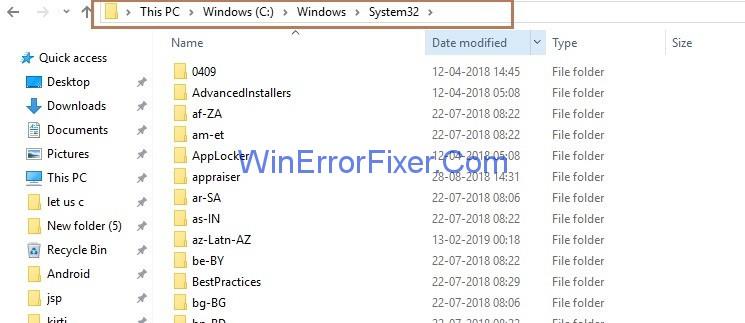
Pasul 3 : În sfârșit, trebuie să lipiți același fișier în locația „ C:\Windows\System32″ de pe sistemul dumneavoastră.
Pasul 4 : Lansați din nou programul. Problema ta va fi rezolvata.
Postari similare:
Concluzie
Deci, încercați soluțiile ușoare de mai sus una după alta pentru a remedia eroarea MSVCP140.dll lipsă și căutați-o pe cea care funcționează cel mai bine pentru dvs.
Dacă jucați „Diablo 4”, probabil că ați auzit despre un aliat grozav pe care îl puteți aduce în luptă – Golem. Această creatură cu aspect impunător poate fi a
Microsoft introduce suport pentru gesturi cu trei degete în Windows 10, care va permite utilizatorilor să minimizeze și să restabilească ferestrele, să vizualizeze mai multe desktop-uri și
Marele eveniment de presă al Microsoft de la New York a dezvăluit astăzi o serie de hardware nou, inclusiv primul său laptop, Microsoft Surface Book. Microsoft Surface
Dacă deseori trebuie să păstrați mai multe ferestre deschise simultan, probabil că căutați o modalitate de a simplifica trecerea între ele. Păstrarea unei ferestre
Amazon vinde milioane de produse, așa că este firesc ca uneori să fii dezamăgit de o achiziție. Astfel, poate doriți să returnați câteva
Codul Visual Studio (VS Code) apare ca o alternativă excelentă la editorii de cod mai mari și mai complexe pentru cei care încep cu codificare. Pentru dezvoltatorii web,
Fișierele .MOV, un tip de format video dezvoltat de Apple, sunt foarte apreciate pentru calitatea înaltă a videoclipurilor și audio. E atât de bine ca profesionist
O cantitate bună de memorie RAM video este esențială pentru orice joc sau sarcină pentru computer cu intensitate vizuală. Dacă computerul tău a avut probleme în acest departament în ultima vreme, tu
Dacă utilizați frecvent Bluetooth-ul laptopului pentru a vă conecta la alte dispozitive, este posibil să fi întâmpinat probleme cu butonul Bluetooth lipsă din
În adâncurile întunecate și periculoase ale Iadului, care este „Diablo 4”, vei lupta cu demonii și vei ataca cufere cu comori în timp ce deblochezi Aspecte. Aceste
Ultima actualizare/editată de Steve Larner pe 5 noiembrie 2023. Ai deja un cont Steam și ești gata să joci jocurile tale preferate. Singurul tău obstacol este să
„Diablo 4” le permite jucătorilor să urmeze o joacă solo sau să se alăture unei petreceri. În timp ce majoritatea jucătorilor le place să petreacă, unii preferă să joace singuri. Dar cum faci
Fiecare jucător experimentat Blox Fruits știe că obținerea Aurei este esențială pentru supraviețuire. Le permite să echipeze Fructul Elemental în timpul luptei și
Comerțul este sânul vital al oricărui sistem economic și social al oricărui joc de rol. Chiar dacă puteți obține credite completând misiunile principale și secundare
GIMP are suport de bază pentru exportul fișierelor în format SVG. Fișierele SVG din GIMP sunt realizate în principal din căi vectoriale, așa că, chiar dacă puteți
„Baldur's Gate 3” oferă o mulțime de opțiuni pentru a vă crea personajul. De la 12 clase și 46 de subclase la numeroasele sale curse, alegând una care va fi
Indiferent dacă sunteți pe OSX sau Windows, dacă sunteți pe un laptop care nu are bateria, veți fi foarte conștienți de faptul că, pentru toate caracteristicile și trăsăturile sale, Google
Un mouse fără fir are în general două părți — mouse-ul, care va conține o baterie și un adaptor wireless, de obicei USB. Mouse-ul trimite semnale către
Pe măsură ce viețile noastre se mișcă din ce în ce mai mult online, la fel și amenințările la adresa securității noastre. S-au dus vremurile virușilor ușor de detectat care provocau puțin mai mult decât o pacoste.
Sistemul de operare Windows este de obicei suficient de stabil pentru utilizatorii obișnuiți, dar există momente în care problemele apar după un timp. Incetinire, functionare defectuoasa


















